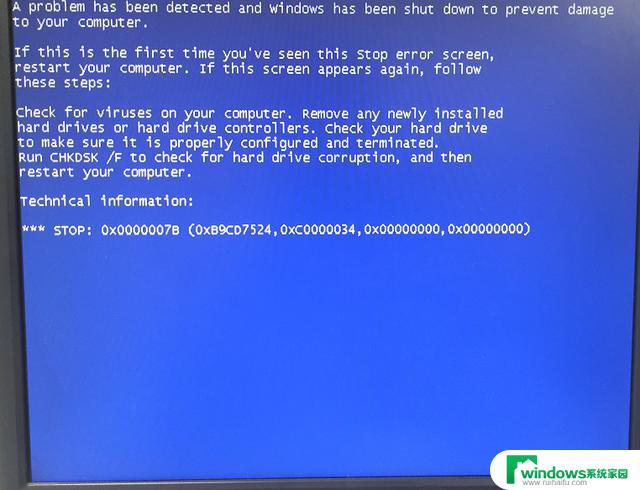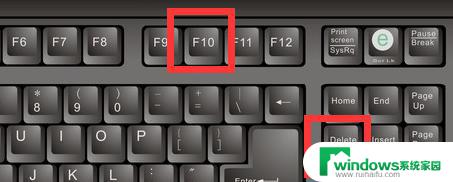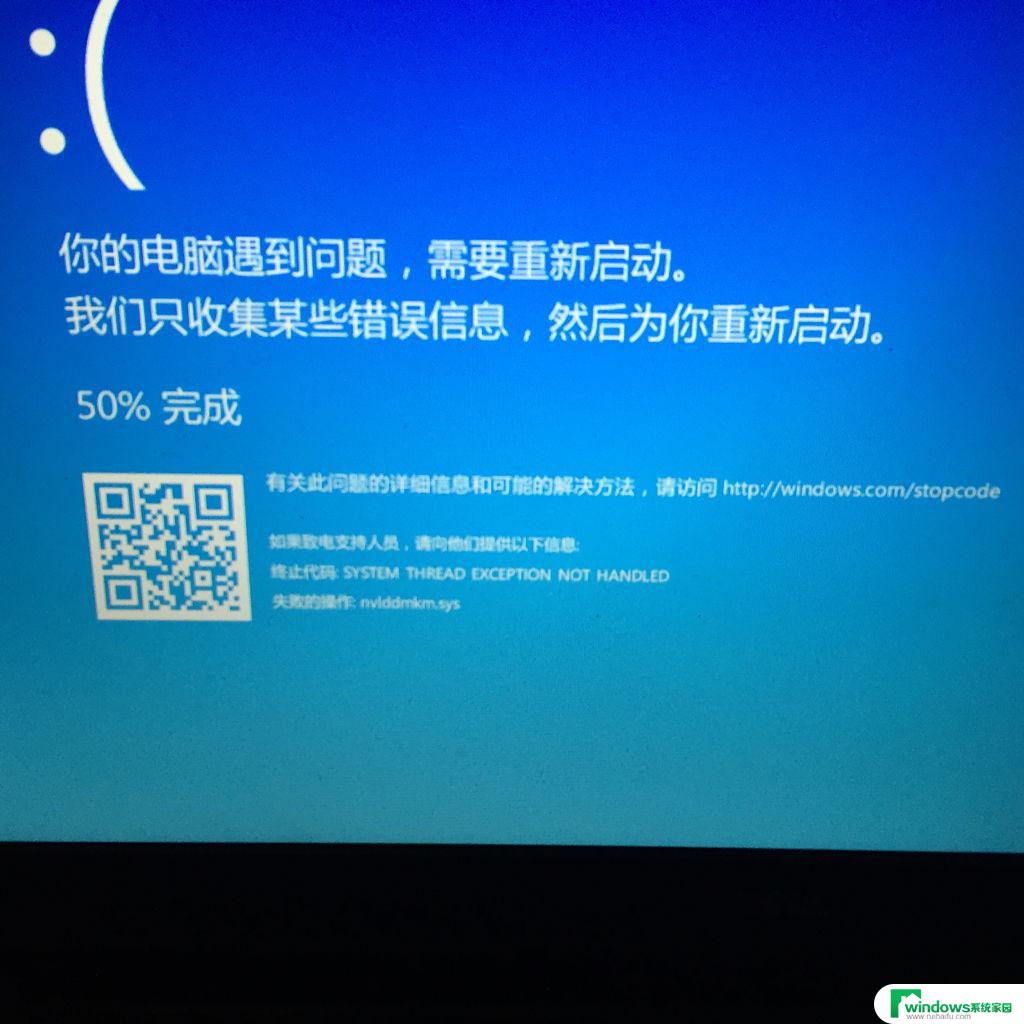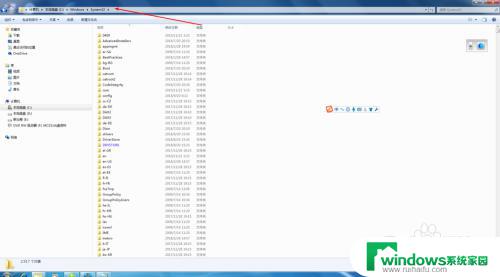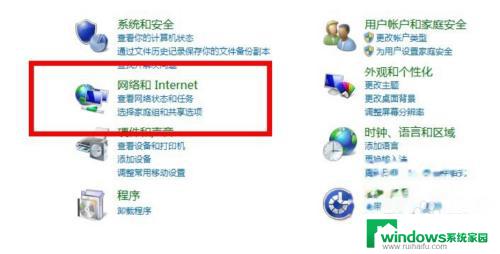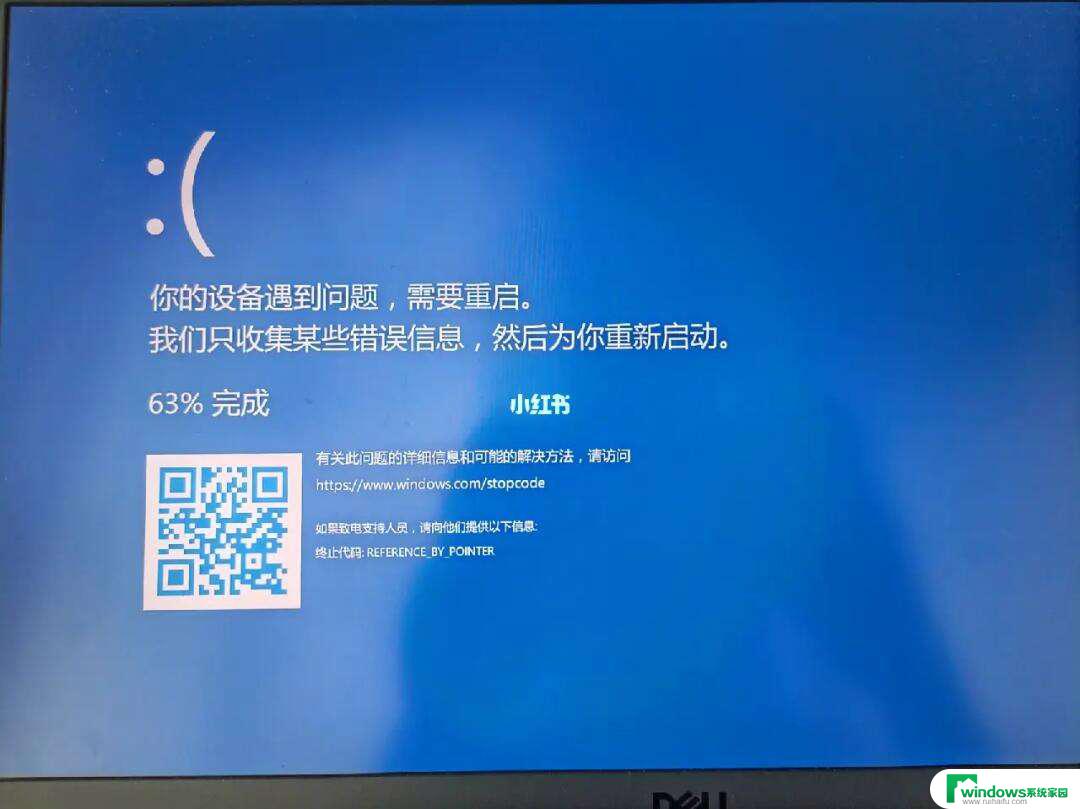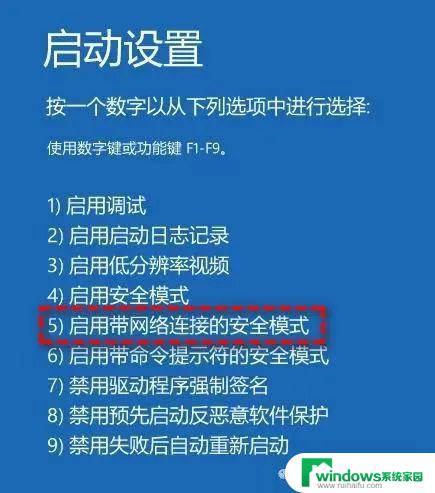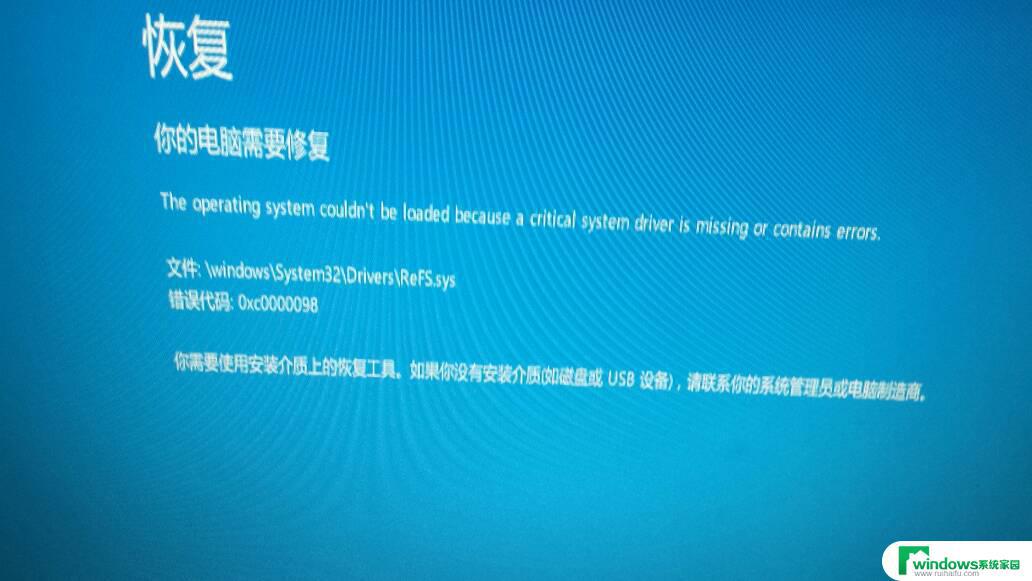系统线程异常未处理蓝屏:如何解决电脑蓝屏问题?
系统线程异常未处理蓝屏,随着现代科技的不断发展,我们的电脑系统也越来越智能化与便利化,然而在日常使用中我们时常会遇到一些系统异常问题,其中最常见的就是蓝屏故障。当我们看到屏幕上呈现出深蓝色,并提示出现系统线程异常未处理的字样时,很多人会觉得很困惑,甚至心生恐慌。面对这种情况,我们该如何应对呢?本文将为您详细讲解该问题的原因、解决方案以及日常预防措施。
其他方面也可能导致此系统线程异常未处理问题。例如,一些带有病毒的程序或软件也可能是罪魁祸首。
在这里你应该注意如果你遇到这个禁止你输入任何程序或设置的BSOD问题,你需要做的第一件事就是 可以使用有限的软件运行Win10系统,8。
解决方案1:卸载图形驱动程序
任何与BSOD相关的问题,例如未处理的系统线程异常。都与NVIDIA或Intel驱动程序等显卡驱动程序有关。因为如果您的显示适配器驱动程序出现故障,您的PC可能会出现在此蓝屏死机错误中。
1。
2.精确定位显示适配器并右键单击图形卡驱动程序以卸载设备。
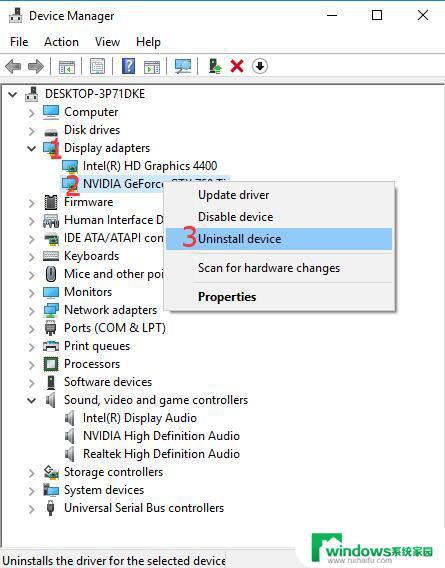
3.选中删除此设备的驱动程序软件框。然后单击“ 卸载”以执行此操作。
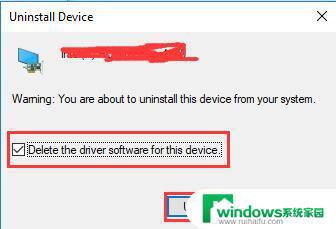
4.重新启动计算机。
如果可能,Win10系统将自动下载并安装新的图形驱动程序,该驱动程序不仅兼容,而且是最新的。在这种方式下,您将不会遇到在Win10系统或8上未处理的系统线程异常。
解决方案2:更新驱动程序
不幸的是,有时,问题可能不在于显卡驱动程序,可能有许多其他损坏或损坏的设备驱动程序导致蓝屏死机。如果您刚刚进入安全模式或遇到有关atikmdag.sys的 BSOD ,则很难确定哪些驱动程序存在问题。因此,您最好使用Driver Doctor为您更新所有驱动程序。
Driver Doctor还能够检测导致Win10系统到BSOD的问题。
1.下载并安装到您的PC上。
2.单击立即扫描。Driver Doctor会自动使用不兼容或损坏的驱动程序搜索您的PC。
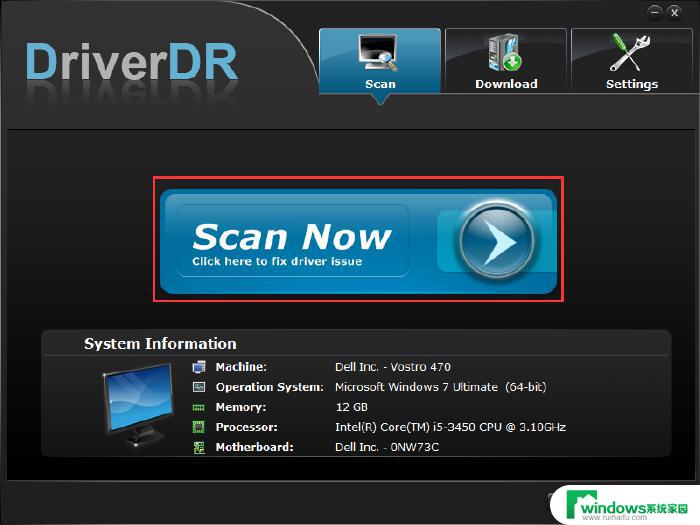
3.单击获取驱动程序。
4.单击“ 全部下载”。您可以选择一键下载所有驱动程序,也可以逐个选择要更新的驱动程序。
在您安装Win10系统的最新驱动程序时,您会发现系统线程异常未处理的BSOD问题消失。您可以正常运行计算机。
解决方案3:检查故障文件
Win10系统能够使用嵌入式程序CHKDSK命令行,专门用于检测是否存在任何可能损害PC正常工作的故障文件。既然您遇到了未处理的系统线程异常,请执行命令行以检查Win10系统上是否存在任何已损坏的文件。
1.键入命令提示符,然后右键单击最匹配的结果以管理员身份运行。
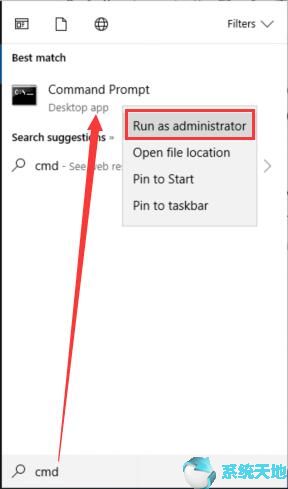
2.在“命令提示符”窗口中,输入CHKDSK C:/ F / R,然后按Enter键执行此命令。
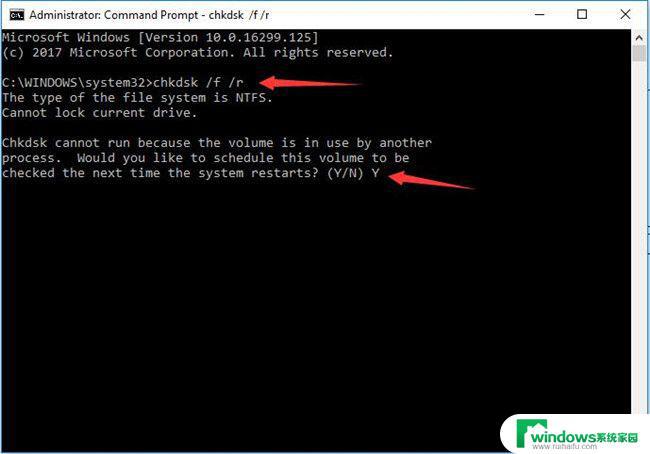
3. Win10系统将检查是否有任何损坏的文件可以将您的PC呈现为与atikmdag.sys相关的 BSOD 。
尽管如此,这种内置的检查工具只能找出一些基本的系统问题。您应该继续阅读以获得进一步的解决方案。
解决方案4:运行SFC命令
正如您所提醒的,一些损坏的文件会导致系统线程异常无法处理BSOD错误。如果内置工具无法检测导致此BDOS问题的损坏文件。该系统文件检查器(SFC)可以帮助你获得通过的原因,以解决它在Win10系统。
1.打开命令提示符并以管理员身份运行它。
2. 在命令提示符处输入命令SFC / scannow,然后按Enter键。

然后Win10系统将开始系统扫描,以便您找到任何已损坏或损坏的文件。
3.重新启动PC。
如果它确实有问题文件,SFC会用位于Win10系统上的文件夹中的缓存副本替换它们。因此,您无需担心文件会导致系统线程异常,而不会发生处理问题。
解决方案5:卸载某些第三方软件
据说一些带有病毒的程序会对您的PC造成很大的损害。因此,您没有理由在Win10系统上提醒它。您也可以卸载或删除防病毒软件以查看它是否使PC BSOD脱离系统线程异常未处理。
在大多数情况下,您可以在软件管理或PC设置中卸载软件或程序。
以上就是关于系统线程异常未处理蓝屏的全部内容,如果遇到这种情况,您可以按照以上操作进行解决,解决方法简单易行,一步到位。